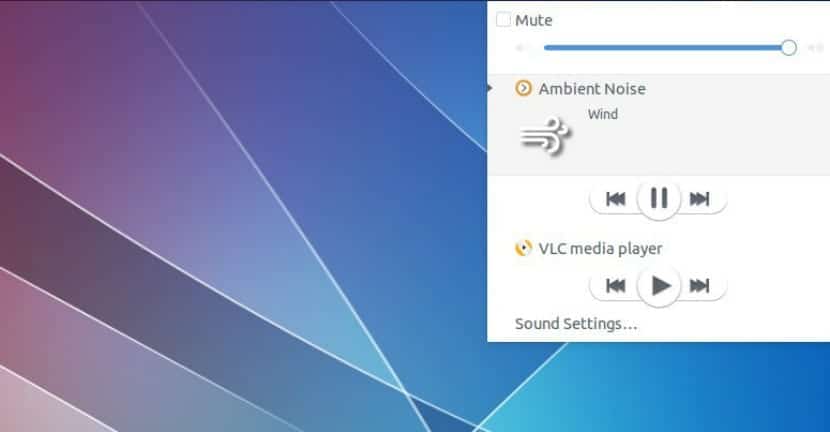
Ympäristömelu tai tunnetaan paremmin nimellä Anoise on pelaaja, joka integroituu järjestelmäämme, tämän soittimen mielenkiintoinen asia on, että eSe keskittyy auttamaan käyttäjää toistamaan ympäröivää melua.
Anoisen lähestymistapa on auttaa käyttäjää keskittymään suoraan tehtävään tai myös auttamaan niitä, jotka eivät voi nukahtaa rentoutumisen kautta erityyppisten ympäristöjen äänien avulla.
Tule, totuus on, että useampi kuin yksi on asettanut musiikkia pystyäkseen nukahtamaan tai yksinkertaisesti keskittymään, ja pidän itseäni yhtenä niistä ihmisistä, joten tämä on erinomainen työkalu.
Asetettujen äänien sisällä jonka voimme löytää tältä minimalistiselta soittimelta, ovat:
Tuulen ääni, myrskyn ääni, sateen ääni, metsään asetettu ääni, tuli, muun muassa kahvilan ääni,
Anoise on hyvä vaihtoehto, koska sinun ei tarvitse olla yhteydessä Internetiin voidaksesi toistaa asetettuja ääniä, se on myös järjestelmälle melko kevyt, joten se ei aiheuta taakkaa sille.
Sen avulla voimme myös ohjelmoida sen sammumaan tietyn ajan kuluttua.Lopuksi meillä on myös mahdollisuus löytää muuntyyppisiä asetettuja ääniä, joita yhteisösi tarjoaa meille virallisilta verkkosivuilta.
Kuinka asentaa Anoise Linuxiin?
Tämän suuren työkalun asentamiseksi menetelmä riippuu käyttämästäsi järjestelmästä.
Ubuntulle ja sen johdannaisille asennamme sen:
sudo add-apt-repository ppa:costales/anoise sudo apt update sudo apt install anoise gir1.2-webkit-3.0 sudo apt install anoise-gui sudo apt install anoise-community-extension1 anoise-community-extension2 anoise-community-extension3 anoise-community-extension4 anoise-community-extension5
Jos kyseessä on Arch Linux ja sen johdannaiset asennamme sen AUR-arkistoista seuraavalla komennolla:
yaourt -S anoise anoise-gui anoise-community-extension1 anoise-community-extension2 anoise-community-extension3 anoise-community-extension4 anoise-community-extension5
Kaikille muille jakeluille ei ole menetelmää, jolla ainoa tapa asentaa se on käyttää Gnome Shell -ohjelmaa työpöytäympäristönä ja asenna seuraavat laajennus.